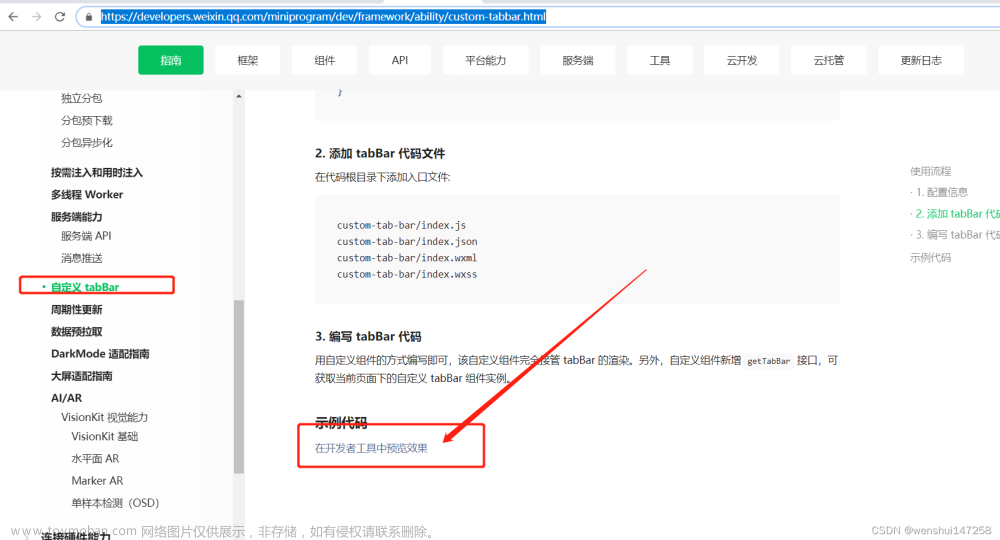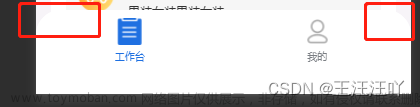一.概念
tabBar 是移动端应用常见的页面效果,用于实现多页面的快速切换。
小程序中通常将其分为: 底部 tabBar 顶部 tabBar
注意: tabBar中只能配置最少 2个、最多 5个 tab 页签当渲染顶部 tabBar 时,不显示 icon,只显示文本

二.tabBar由6部分组成
tabBar呢是由六部分组成的,分别是:

这里面根据这些属性可以配置
三.tabBar节点的配置项

四.每个 tab 项的配置选项

说了这么多tabBard的配置项,那应该在哪儿写呢?往下看
配置简单tabBar
我们要在在app.json里面填写tabBar
声明节点配置list,最少创建两个tab页签
pagePath把之前做的页面路径写上去
在text里填写tab页签页名
 我们来演示下效果
我们来演示下效果


可以看到,我们页面最下面出现了tabBar选项,我们点击之后可以来回切换页面
tabBar图标
我们可以创建一个图片文件夹,在这里放几个选中和未选中时的图片样式

将需要用到的小图标分为 3 组,每组两个,其中:
图片名称中包含 -active 的是选中之后的图标
图片名称中不包含 -active 的是默认图标
新建 3 个对应的 tab 页面 通过 app.json 文件的 pages 节点,快速新建 3 个对应的 tab 页面,示例代码如下:
"pages":
[
"pages/home/home",
"pages/message/message",
"pages/contact/contact"
]
其中,home 是首页,message 是消息页面,contact 是联系我们页面。
在 list 数组中,新增每一个 tab 项的配置对象。对象中包含的属性如下:
pagePath 指定当前 tab 对应的页面路径【必填】
text 指定当前 tab 上按钮的文字【必填】
iconPath 指定当前 tab 未选中时候的图片路径【可选】
selectedIconPath 指定当前 tab 被选中后高亮的图片路径【可选】
"tabBar": {
"list": [
{
"pagePath": "pages/home/home",
"text": "首页",
"iconPath": "/images/tabs/home.png",
"selectedIconPath": "/images/tabs/home-active.png"
},{
"pagePath": "pages/message/message",
"text": "消息",
"iconPath": "/images/tabs/message.png",
"selectedIconPath": "/images/tabs/message-active.png"
},{
"pagePath": "pages/contact/contact",
"text": "联系我们",
"iconPath": "/images/tabs/contact.png",
"selectedIconPath": "/images/tabs/contact-active.png"
}]
}
我们写完之后,进行一个效果演示
 文章来源:https://www.toymoban.com/news/detail-685599.html
文章来源:https://www.toymoban.com/news/detail-685599.html
可以看到在我们选中的时候,图片也会发生变化,页面也会跳转过来文章来源地址https://www.toymoban.com/news/detail-685599.html
到了这里,关于tabBar(微信小程序)的文章就介绍完了。如果您还想了解更多内容,请在右上角搜索TOY模板网以前的文章或继续浏览下面的相关文章,希望大家以后多多支持TOY模板网!